Навигация
4. ФОРМЫ
Форма – это средство отображение данных на экране и управление ими. Форма позволяет расположить данные на экране так, как это требуется. Кроме того форма позволяет вывести на экран больше данных, нежели таблица. Это достигается при помощи объектов, обеспечивающих “трёхмерность” данных. например, - раскрывающихся списков.
В первом шаге необходимо выбрать вид формы. Различают: форму “в один столбец”, диаграмма , табличную форму.
В данном случае выбран вид формы “ в один столбец”. В ней представлены по поездам. В качестве источника данных используются таблица “Постовщик”.
Табличная форма в данной работе создана с помощью Мастера форм. В этом случае необходимо указать поля, необходимые для построения формы название поставщика, стоимость мягких , купейных , плацкартных билетов . Тон, в котором выполнена табличная форма носит название – ткань. Для того, чтобы увидеть истинный вид табличной формы, надо использовать список Вид, расположенный на панели инструментов, и выбрать из него элемент Режим формы.
Режим таблицы и режим конструктора позволяет изменить представление формы. Например, табличная форма в режиме таблицы ничем не отличается по своему внешнему виду от обычной таблицы.
Также в разделе Формы возможно построение сводной таблицы и диаграммы. Диаграмма (круговая) строилась для поля Тема фильма. Она наглядно показывает, фильмы каких тем преобладают в картотеке. Каждая тема представлена в своем цвете.
5. ОТЧЕТЫ
В отчетах нельзя установить режим таблицы или формы, потому что они предназначены только для вывода данных на печать. Для отчета можно, помимо режима “Конструктор” выбрать режим “Просмотр” (предварительный).
Вообще структуры форм и отчетов очень похожи, поэтому многое из того, что говорилось о формах верно и для отчетов.
Существую различные виды отчетов :
Простой отчет
В оди столбец
Табличный отчет
--- Пиктограмма Простой отчет позволяет создать стандартный отчет за один шаг . Для этого в окне базы данных необходимо указать таблицу или запрос , на который должен базироваться отчет , и выбрать пиктограмму Простой отчет . Отчет открывается в режиме предварительного просмотра . Переход между страницами осуществляется с помощью прокрутки .
По такому же принцепу делуются и другие отчеты .
6. Макросы
Макрос в Access – это набор команд, каждая из которых выбирается и формируется пользователем в режиме диалога.
Итак допустим что надо иметь отдельную кнопку для открытия какой-то очень нужной формы. Сначала создадим макрос, выбрав в окне базы данных пиктограмму “Макрос” - “Создать” .Access открыл пустое окно для создания макроса. Первый столбец таблицы предназначен для макрокоманд, второй содержит комментарии.
Далее : в окне базы данных выберем пиктограмму “Форма” и отбуксируем требуемую форму в окно создания макроса . В тот момент,когда левая кнопка мыши будет отпущена,в колонке “Макрокоманда” Access отображает макрокоманду “Открыть форму”.При выборе такого наименования в нижней части окна появляются так называемые аргументы макрокоманды.В них можно найти имя открываемой формы и режим,в котором необходимо открыть форму.Уже готовый макрос сохраняется под любым именем,какое понравится.
Дальше: нужна форма для размещения кнопок. Для этого в окне базы данных выбираю пиктограмму “Форма”, кнопку “Создать”. Нажимаю кнопку “Пустая форма”, что приводит к открытию новой, пустой формы в режиме “Конструктор”. Теперь перехожу в окно базы данных, выбираю пиктограмму “Макрос” и буксирую новый макрос прямо в окно “Конструктора” форм.
Когда левая кнопка мыши будет отпущена, Access создаст кнопку, надпись на которой будет совпадать с именем макроса, данным мной ранее.
Макрос с достаточно длинным именем не может быть полностью отображен на экране , поэтому можно увеличить размеры управляющего элемента по вертикали или по горизонтали.
Перехожу в режим созданной формы для проверки действия новой кнопки. Нажатие кнопки действительно приводит к открытию формы в режиме формы. Если данную форму закрыть, дважды щелкнув мышью кнопку системного меню, форма кнопок снова окажется на переднем плане. Таким же образом можно создать другие кнопки для открытия наиболее часто используемых форм и отчетов. Последовательность действий для отчетов идентична при работе и с формами.
Автоматический запуск макроса
Цель: создание макроса, автоматически открывающегося при открытии базы данных (
В окне базы данных выбираю пиктограмму “Макрос” - “Создать”. Access открывает пустое окно макроса в режиме “Конструктора”. Нажав мышью самую верхнюю строку столбца “Макрокоманда” - на экране отображается список макрокоманд. Выбирав элемент “Открыть форму” нажимаю мышью строку “Имя формы” в нижней части окна - на экране список всех форм базы данных. Выбираю форму, которая должна открываться автоматически .
Новый макрос сохраняю под именем “AutoExec”; при следующем открытии базы данных автоматически будет открываться форма “Панель управления формами”.
Если в исключительном случае потребуется подавить выполнение AutoExec-макроса,при открытии базы данных следует удерживать нажатой клавишу [Shift]”.
ПРИЛОЖЕНИЕ
ТАБЛИЦА ПОСТАВЩИК
| ШИФР ТОВАРА | НАИМЕНОВАНИЕ ТОВАРА | ПОСТАВЩИК | ЗАВОЗ ТОВАРА | ТЕЛЕФОН ПОСТАВЩИКА | ГОРОД ПОСТАВЩИКА |
| 1 | ПИВО БАЛТИКА №1 | ООО "ОЧАКОВО" | 100 | 1234567 | МОСКВА |
| 2 | ПИВО БАЛТИКА №2 | ООО "ОЧАКОВО" | 200 | 1234567 | МОСКВА |
| 3 | ПИВО БАЛТИКА №3 | ООО "ОЧАКОВО" | 300 | 1234567 | МОСКВА |
| 4 | ПИВО БАЛТИКА №4 | ООО "ОЧАКОВО" | 400 | 1234567 | МОСКВА |
| 5 | ПИВО БАЛТИКА №5 | ООО "ОЧАКОВО" | 500 | 1234567 | МОСКВА |
| 6 | ПИВО БАЛТИКА №6 | ООО "ОЧАКОВО" | 600 | 1234567 | МОСКВА |
| 7 | ПИВО БАЛТИКА №7 | ООО "ОЧАКОВО" | 700 | 1234567 | МОСКВА |
| 8 | ПИВО БАЛТИКА №8 | ООО "ОЧАКОВО" | 800 | 1234567 | МОСКВА |
| 9 | ПИВО БАЛТИКА №9 | ООО "ОЧАКОВО" | 900 | 1234567 | МОСКВА |
| 10 | ВОДКА "ИСТОК" | ЗАВОД "КРИСТАЛ" | 370 | 7654321 | ОДИНЦОВО |
| 11 | ВОДКА "КРЕМЛЁВСКАЯ" | ЗАВОД "КРИСТАЛ" | 350 | 7654321 | ОДИНЦОВО |
| 12 | ВОДКА "ПШЕНИЧНАЯ" | ЗАВОД "ПАЛЁНЫЙ" | 120 | 4442708 | ПОДПОЛЬЩИК |
| 13 | СОК "МАНГО" | ООО "DJ 17" | 90 | 3458217 | ОМСК |
| 14 | СОК "АПЕЛЬСИН" | ООО "DJ 17" | 90 | 3458217 | ОМСК |
| 15 | СОК "ЛЕМОН" | ООО "DJ 17" | 90 | 3458217 | ОМСК |
| 16 | ОГУРЦЫ МАРИНОВАННЫЕ | КОЛХОЗ "40 ЛЕТ БЕЗ УРОЖАЯ" | 560 | 2042424 | СМОЛЕНСК |
| 17 | ПОМИДОРЫ С ДУШКОМ | КОЛХОЗ "40 ЛЕТ БЕЗ УРОЖАЯ" | 650 | 2042424 | СМОЛЕНСК |
| 18 | ВОДА "ТАРХУН" | ТОО "ГАЗИК" | 270 | 3102902 | ЗЕЛЕНОГРАД |
| 19 | ВОДА "КОЛОКОЛЬЧИК" | ТОО "ГАЗИК" | 270 | 3102902 | ЗЕЛЕНОГРАД |
| 20 | ВОДА "ГРУША" | ТОО "ГАЗИК" | 270 | 3102902 | ЗЕЛЕНОГРАД |
| 21 | КОЛБАСА "ДОКТОРСКАЯ" | ЗАВОД "КАМПОМОС" | 70 | 4484476 | МОСКВА |
| 22 | КОЛБАСА "МОЛОЧНАЯ" | ЗАВОД "КАМПОМОС" | 78 | 4484476 | МОСКВА |
| 23 | СЫР "АТЛЕТ" | КООП "МЫШЬ" | 56 | 2564132 | МИНСК |
| 24 | СЫР "КОЗИЙ" | КООП "МЫШЬ" | 34 | 2564132 | МИНСК |
| 25 | ЧАЙ "ИНДИЙСКИЙ" | КООП "СОРНЯК" | 399 | 5678493 | СТАМБУЛ |
| 26 | КОФЕ "ЯКОБС" | КООП "НОЧЬ" | 456 | 8769021 | ОСЛО |
| 27 | ЖЕВАЧКА "ДИРОЛ" | ТОО "ЗАВОРОТ КИШОК" | 234 | 5555555 | УФА |
| 28 | СПИЧКИ | ТОО "ОПИЛКИ" | 190 | 3333333 | КАЛЫМА |
| 29 | ЗУБОЧИСТКИ | ТОО "ОПИЛКИ" | 1000 | 6379210 | КАЛЫМА |
| 30 | САЛФЕТКИ | ООО "БУМИЗДЕЛИЯ" | 2000 | 3892010 | АРХАНГЕЛЬСК |
| 31 | ПАКЕТЫ | ООО "РОЗА" | 2500 | 9854731 | МОЖАЙСК |
ТАБЛИЦА ПОКУПАТЕЛЬ
| ШИФР ТОВАРА | НАИМЕНОВАНИЕ ТОВАРА | ПРОДАЖА ТОВАРА | ПОКУПАТЕЛЬ | ТЕЛЕФОН ПОКУПАТЕЛЯ | ГОРОД ПОКУПАТЕЛЯ |
| 1 | ПИВО БАЛТИКА №1 | 70 | ООО "СИДОР" | 9876543 | ПЕРМЬ |
| 2 | ПИВО БАЛТИКА №2 | 120 | ООО "СИДОР" | 9876543 | ПЕРМЬ |
| 3 | ПИВО БАЛТИКА №3 | 290 | ООО "КАМАЗ" | 9873456 | ПЕРМЬ |
| 4 | ПИВО БАЛТИКА №4 | 387 | ООО "МАРИНА" | 4567389 | МОСКВА |
| 5 | ПИВО БАЛТИКА №5 | 429 | ООО "ФРУКТ" | 4876432 | МОСКВА |
| 6 | ПИВО БАЛТИКА №6 | 555 | ООО "ПУПС" | 4446329 | МОСКВА |
| 7 | ПИВО БАЛТИКА №7 | 691 | ООО "ПУПС" | 4446329 | МОСКВА |
| 8 | ПИВО БАЛТИКА №8 | 789 | ТОО "ОРИОН-2" | 5919276 | ОДИНЦОВО |
| 9 | ПИВО БАЛТИКА №9 | 899 | ТОО "ОРИОН-2" | 5919176 | ОДИНЦОВО |
| 10 | ВОДКА "ИСТОК" | 366 | ООО "СТРОЙМАТЕРИАЛЫ" | 1238700 | СОФИЯ |
| 11 | ВОДКА "КРЕМЛЁВСКАЯ" | 350 | ТОО "КОМПАС" | 7865644 | КАЛИНЕНГРАД |
| 12 | ВОДКА "ПШЕНИЧНАЯ" | 110 | ТОО "КОМПАС" | 8746523 | ПСКОВ |
| 13 | СОК "МАНГО" | 79 | КООП "ДИМОН" | 5654838 | МОСКВА |
| 14 | СОК "АПЕЛЬСИН" | 90 | КООП "ДИМОН" | 5654836 | МОСКВА |
| 15 | СОК "ЛЕМОН" | 18 | КООП "ДИМОН" | 5653648 | МОСКВА |
| 16 | ОГУРЦЫ МАРИНОВАННЫЕ | 532 | АО "СОЮЗ" | 7574653 | ТВЕРЬ |
| 17 | ПОМИДОРЫ С ДУШКОМ | 645 | АО "СОЮЗ-2" | 5865973 | ЕРЕВАН |
| 18 | ВОДА "ТАРХУН" | 170 | ООО "МИР" | 1111111 | ЧИКАГО |
| 19 | ВОДА "КОЛОКОЛЬЧИК" | 204 | ООО "ВИКТОРИЯ" | 2222222 | ВАШИНГТОН |
| 20 | ВОДА "ГРУША" | 143 | ООО "БЕКОН" | 3333333 | ПОСЁЛОК ТУПОЙ |
| 21 | КОЛБАСА "ДОКТОРСКАЯ" | 25 | ТОО "ПИЦЦА" | 7654321 | МОСКВА |
| 22 | КОЛБАСА "МОЛОЧНАЯ" | 58 | ТОО "ПИЦЦА" | 7654321 | МОСКВА |
| 23 | СЫР "АТЛЕТ" | 55 | МАКДОНАЛЬДС | 1453567 | МОСКВА |
| 24 | СЫР "КОЗИЙ" | 12 | СТЕФФ | 3759080 | САРАТОВ |
| 25 | ЧАЙ "ИНДИЙСКИЙ" | 287 | КООП "ПЕТЯ" | 8790000 | САРАЕВО |
| 26 | КОФЕ "ЯКОБС" | 444 | КООП "ПЕТЯ" | 8790000 | САРАЕВО |
| 27 | ЖЕВАЧКА "ДИРОЛ" | 234 | ООО "ТУРИСТ" | 6666666 | МОСКВА |
| 28 | СПИЧКИ | 123 | ООО "ТУРИСТ" | 6666667 | МОСКВА |
| 29 | ЗУБОЧИСТКИ | 876 | ТОО "ХРАНИТЕ ЗУБЫ" | 9000000 | УДМУРТИЯ |
| 30 | САЛФЕТКИ | 1974 | КООП "ПОРЯДОК" | 4328677 | МУРМАНСК |
| 31 | ПАКЕТЫ | 1890 | АО "ПАЛИТЕЛЕН" | 8888888 | МОСКВА |
ЗАПРОС “ВЫБОРКА ”
| ЗАВОЗ ТОВАРА | ПРОДАЖА ТОВАРА | Выражение1 |
| 100 | 70 | 30 |
| 200 | 120 | 80 |
| 300 | 290 | 10 |
| 400 | 387 | 13 |
| 500 | 429 | 71 |
| 600 | 555 | 45 |
| 700 | 691 | 9 |
| 800 | 789 | 11 |
| 900 | 899 | 1 |
| 370 | 366 | 4 |
| 350 | 350 | 0 |
| 120 | 110 | 10 |
| 90 | 79 | 11 |
| 90 | 90 | 0 |
| 90 | 18 | 72 |
| 560 | 532 | 28 |
| 650 | 645 | 5 |
| 270 | 170 | 100 |
| 270 | 204 | 66 |
| 270 | 143 | 127 |
| 70 | 25 | 45 |
| 78 | 58 | 20 |
| 56 | 55 | 1 |
| 34 | 12 | 22 |
| 399 | 287 | 112 |
| 456 | 444 | 12 |
| 234 | 234 | 0 |
| 190 | 123 | 67 |
| 1000 | 876 | 124 |
| 2000 | 1974 | 26 |
| 2500 | 1890 | 610 |
ЗАКЛЮЧЕНИЕ
Итак, работа вышеописанной базы данных, выполненной в Access 7. представлена на этой же дискете. На примере моей базы данных “Продвижение товара на базе ” были рассмотрены основные ключевые моменты использования Access.
База данных “Продвижение товара на базе” была создана для автоматизаци рабочего места , т.е обеспечение полной и достоверной информацией оператора в любой момент времени .
Делая вывод можно сказать, что Access предоставляет широкие возможности по конструированию графического интерфейса пользователя для работы с базой данных. Одним из важнейших инструментов работы являются формы ввода/вывода, которые позволяют осуществлять первоначальную загрузку записей в таблицы базы данных, выполнять их просмотр, а также производить корректировку данных – добавлять и удалять записи, изменять значения в полях.
СПИСОК ЛИТЕРАТУРЫ
1. ВИЗЕ МАНС
Microsoft Access 2.0
Под общей редакцией С. А. Каратыгина
Москва Фирма БИНОМ 1996 г
2. АЛЕКСАНД ГОНЧАРОВ
Microsoft Access 7.0 FOR WINDOWS 95 (STEP BY STEP)
Издательство ЭКОМ Москва 1998 г.
17
Похожие работы
... . Данное обстоятельство целесообразно учитывать при формировании новых компонентов системы товародвижения ООО "ИнавтомаркетТехно". 3. Совершенствование организации и планирования продвижения товара 3.1 Основные направления совершенствования продвижения товара Один из путей повышения эффективности маркетинговой деятельности ООО "ИнавтомаркетТехно" - это совершенствование организационной ...
... на достаточно высоком уровне. Однако наряду с положительными моментами, имеется и ряд проблем, выявленных в ходе анализа. Существующая на сегодняшний день на предприятии ООО «Герметекс» стратегию продвижения товара на рынок осуществляется по методу «Тяни», что даёт незначительное увеличение в объёмах реализации продукции на предприятии, и является на сегодняшний день не достаточно эффективным ...
... природой, высокой гибкостью и масштабностью. · во-вторых, Интернет — глобальный виртуальный электронный рынок, не имеющий каких-либо территориальных или временных ограничений, позволяющий производить интерактивную покупку товаров и значительно изменяющий возможности фирм в продвижении товара и место дистрибутивных фирм в этом процессе. Еще год назад казалось, что бурный рост электронной ...
... на конкретного покупателя Стандартизированный товар Индивидуальное рыночное предложение Массовое производство Индивидуализированное производство Массовое распределение товара Индивидуальное распределение Массовое продвижение товара Создание индивидуальных стимулов к покупке Однонаправленность сообщения о товаре Двунаправленность сообщения о ...
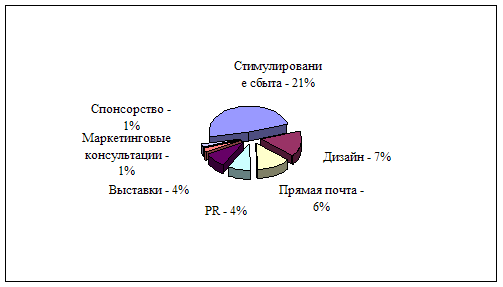
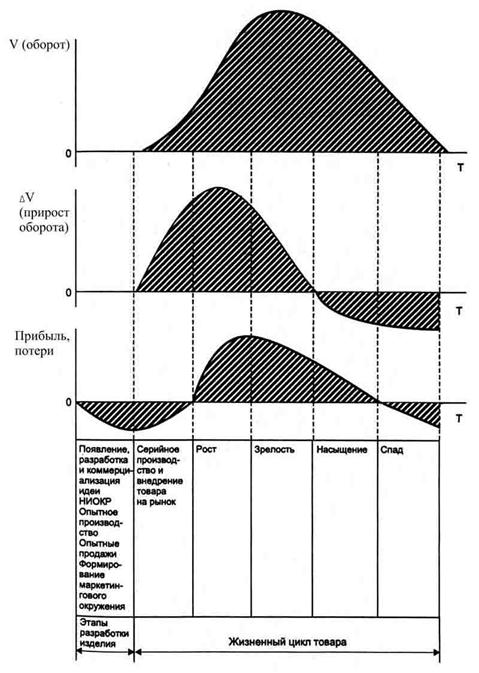
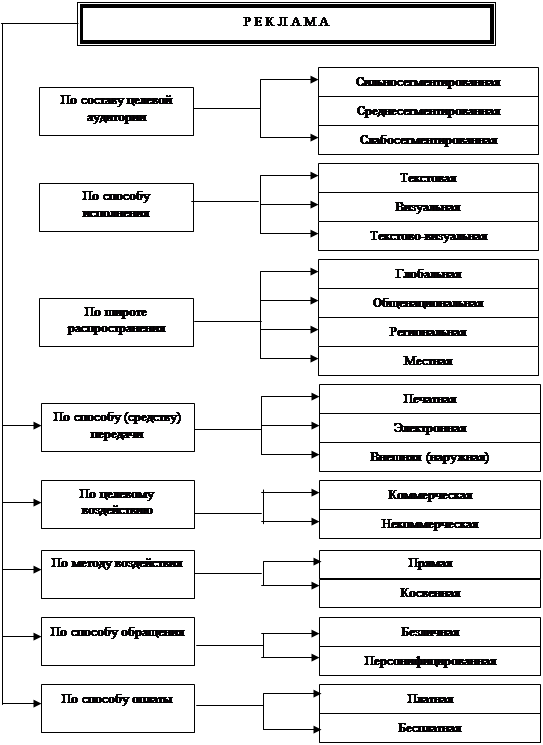
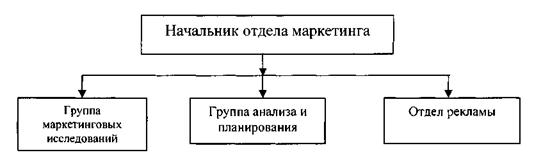

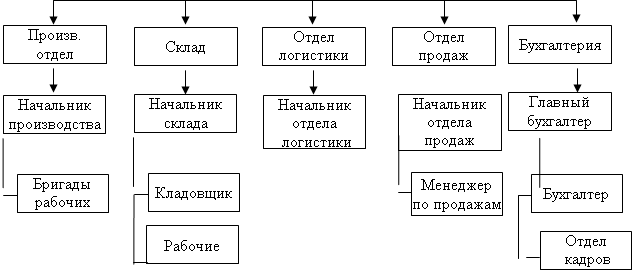
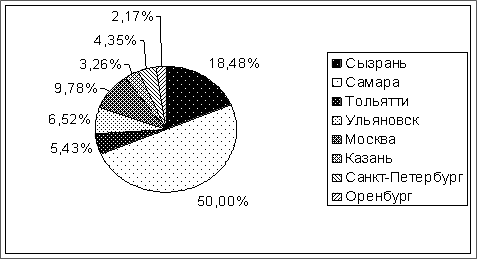
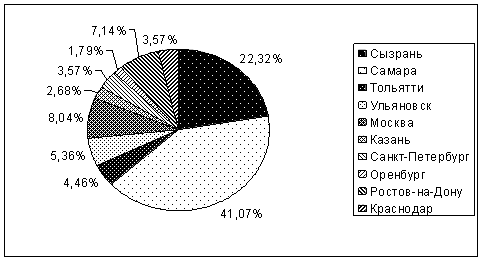
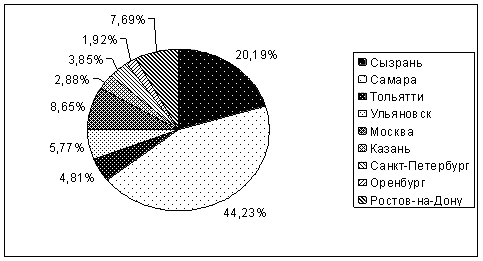
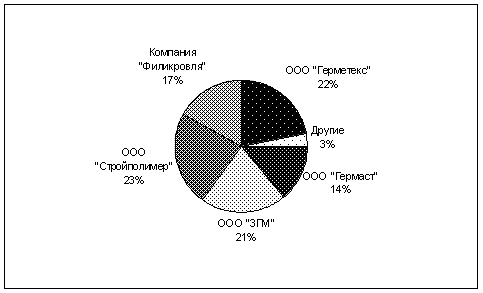
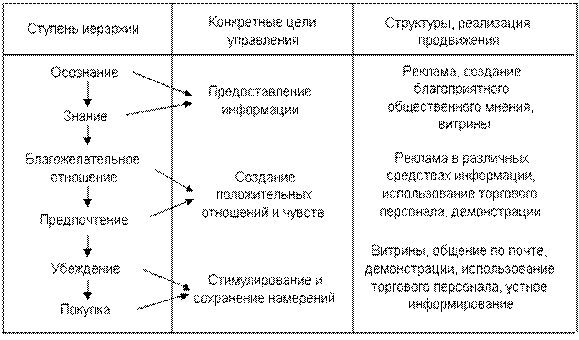
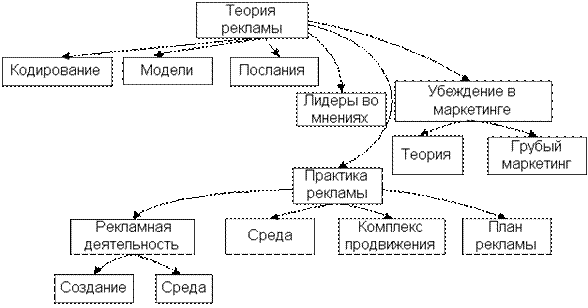
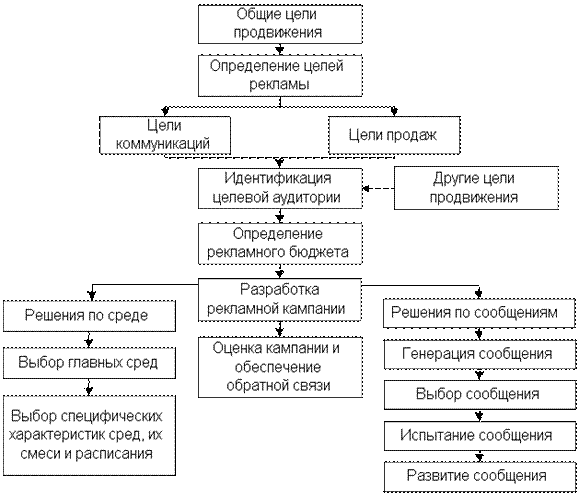
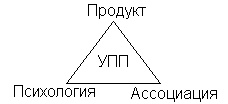
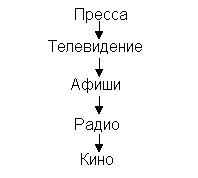
0 комментариев